Как увеличить время автономной работы iOS 14 на iPhone 12 (Pro Max), 11, любом iPhone
Грандиозный скачок Apple Выпущена iOS 14 с потрясающими функциями для iPad и iPhone. Но сок больше не остается на Apple Phone, планшете и даже музыкальном плеере iPod touch, что означает, что iOS 14 убивает время автономной работы. Так что пользователи, а также пользователи бета-версии находят, как улучшить время автономной работы iPhone. Более того, вы, вероятно, также часто используете Power bank и Smart Battery Case. Даже если вы не хотите его использовать, я составил список полезных советов по экономии заряда батареи, которые вы должны применить, чтобы решить проблему быстрой разрядки батареи.
аккумулятор для MacBook Pro
Обновление – перед тем, как приступить к работе со следующим руководством, вы должны проверить, что на вашем устройстве установлена последняя версия операционной системы.
- Перейдите в приложение «Настройки» – найдите «Общие» – нажмите «Обновление программного обеспечения».
Сделайте самую последнюю резервную копию в iCloud или iTunes и начните загрузку и установку. Уловка полезна для всех iPhone 12 (Pro / Max / Mini), 11, 11 pro, 11 Pro max, XS Max, iPhone XS, iPhone XR, iPhone X, iPhone 8/8 Plus, iPhone 7/7 Plus, iPhone 6S. / 6S Plus / iPhone 6/6 Plus / SE / 5S и iPad Pro, пользователи Air и Mini.
Новый дисплей True Tone и запись видео 4K с частотой 60 кадров в секунду, которые мы должны изменить, чтобы увеличить время автономной работы, поэтому получите дополнительное руководство: увеличьте время автономной работы на iPhone 8, 8 Plus и iPhone X, iPhone XS (Max), iPhone XR.
Удалите профиль бета-версии iOS и проверьте наличие последней версии iOS в настройках обновления программного обеспечения.
- Перейдите в приложение «Настройки» – найдите «Общие» – нажмите «Обновление ПО»
- Найти все приложения (нажмите на название приложения) →
- в iOS 12 Apple добавила функции Grouped Notficatifitions!
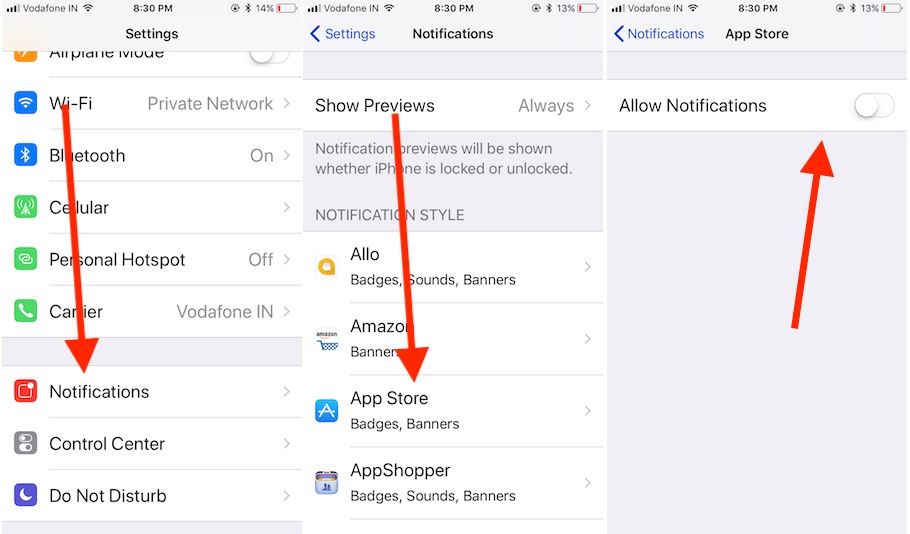
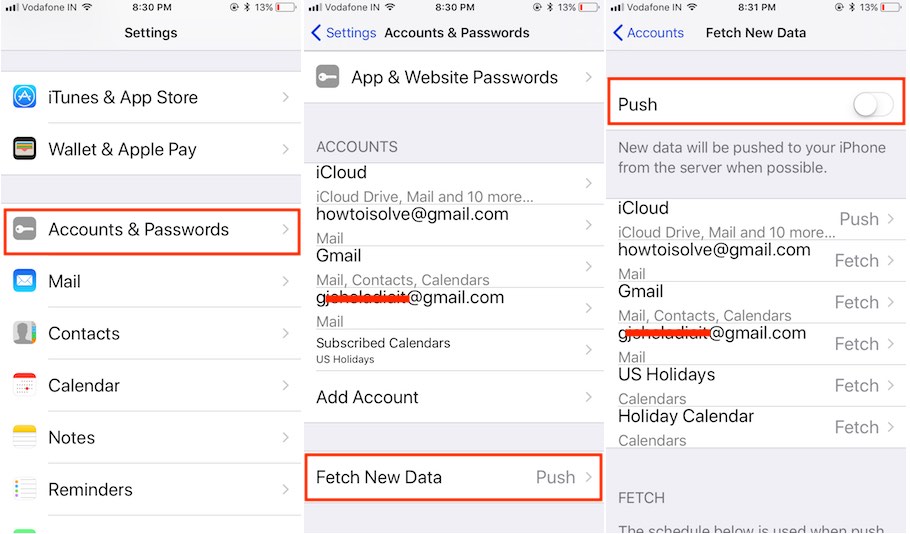
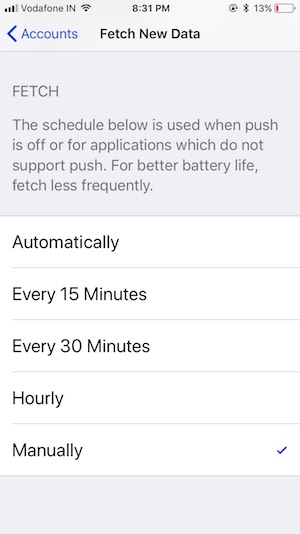
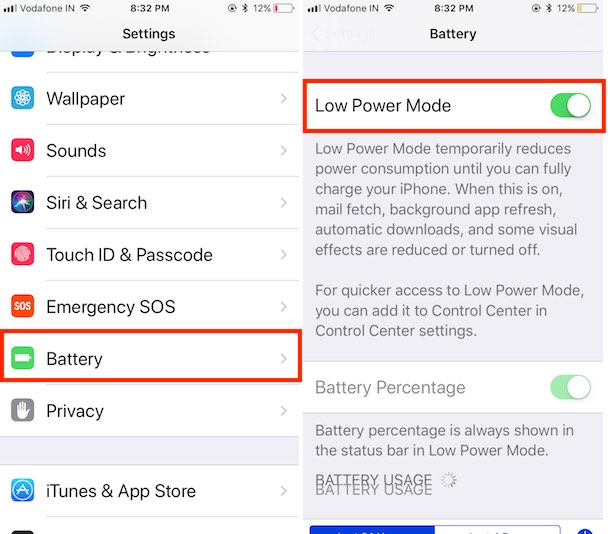

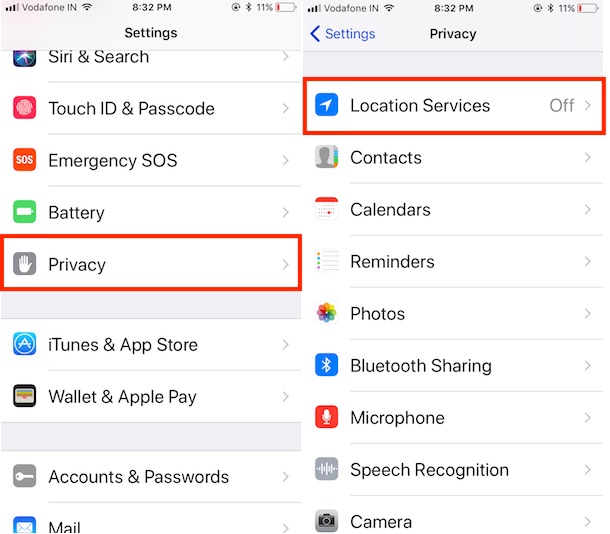
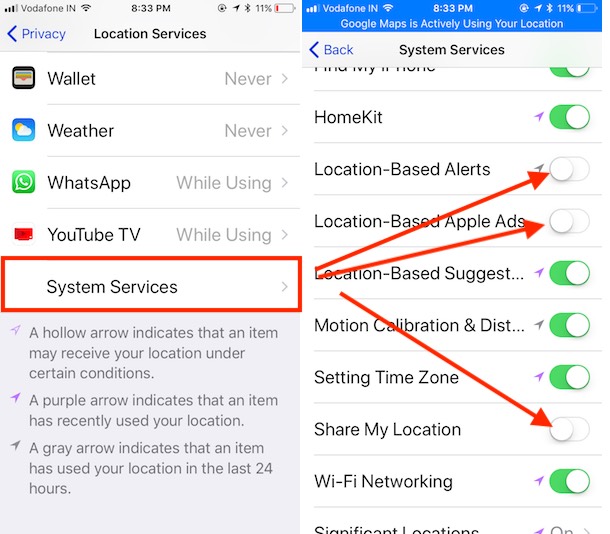
5. Используйте режим полета – увеличьте время автономной работы iPhone.
Проведите пальцем вверх по экрану, чтобы получить доступ к центру управления на iPhone, iPad или iPod. Нажмите на значок самолета, чтобы включить. Эта функция автоматически отключает все сетевые подключения, такие как данные, Wi-Fi, Bluetooth.
Это идеальный совет для решения проблемы разрядки аккумулятора iPhone.
Но кроме Wi-Fi, вы можете включить Wi-Fi вручную, когда включен режим полета.
6. Отключите или настройте виджеты на iPhone, iPad.
Проверьте активные виджеты на своем устройстве iOS и удалите неиспользуемый или очень полезный виджет приложения, который убивает заряд батареи, автоматически обновляясь для получения новых данных. И приложения для разряда батареи, такие как Погода, Акции, Почта, Новости, Социальные подкасты, Напоминания, Виджеты GPS (Карты, Навигация, Приложение часов, Фотографии), Предложение приложений Siri и многие другие.
Чтобы настроить экран виджета,
Перейдите на экран iPhone, проведите пальцем вниз, чтобы открыть центр уведомлений, проведите пальцем слева направо, чтобы увидеть все виджеты в списке.

Прокрутите вниз до последнего и нажмите «Правка»> «Нажмите на красную кнопку», чтобы удалить сохраненный виджет.


в iOS 13 и новее: откройте приложение “Настройки” – найдите
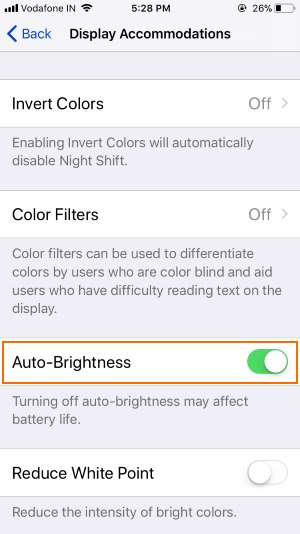
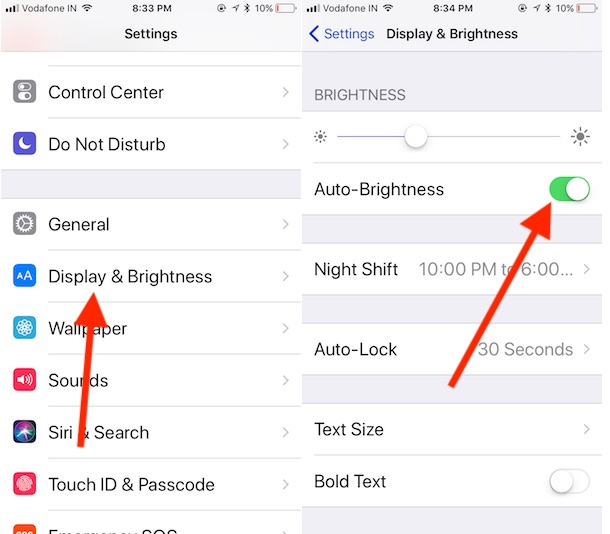
Настроить центр управления,

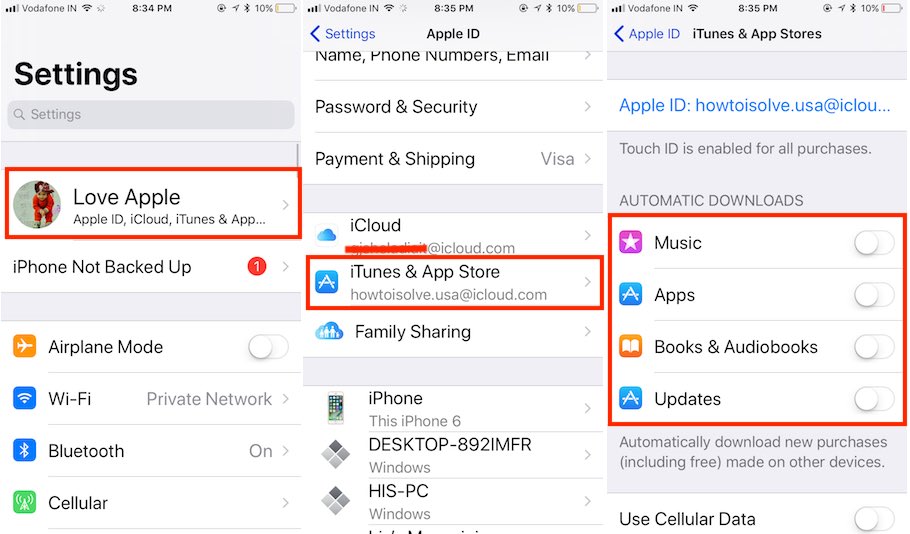
Поднять, чтобы разбудить
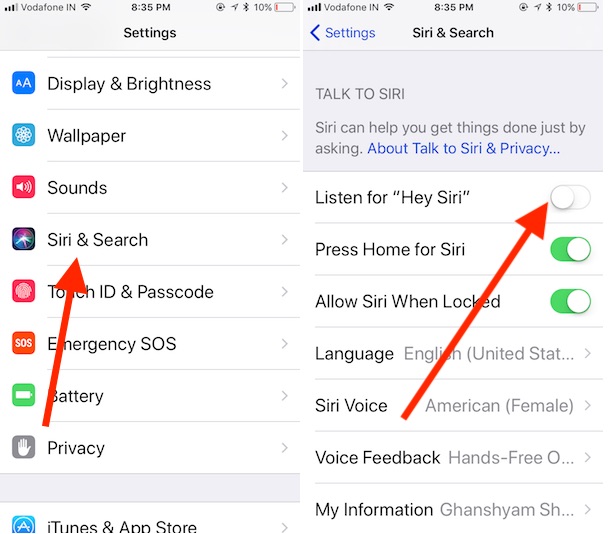
12. Сбросить все настройки
Это быстрое исправление для удаления нездоровых настроек и настроек, своевременно сделанных пользователями iOS. После сброса все настройки будут установлены по умолчанию.
- Перейдите в Настройки приложений на iPhone, iPad> Общие> Сброс> Сбросить все настройки.
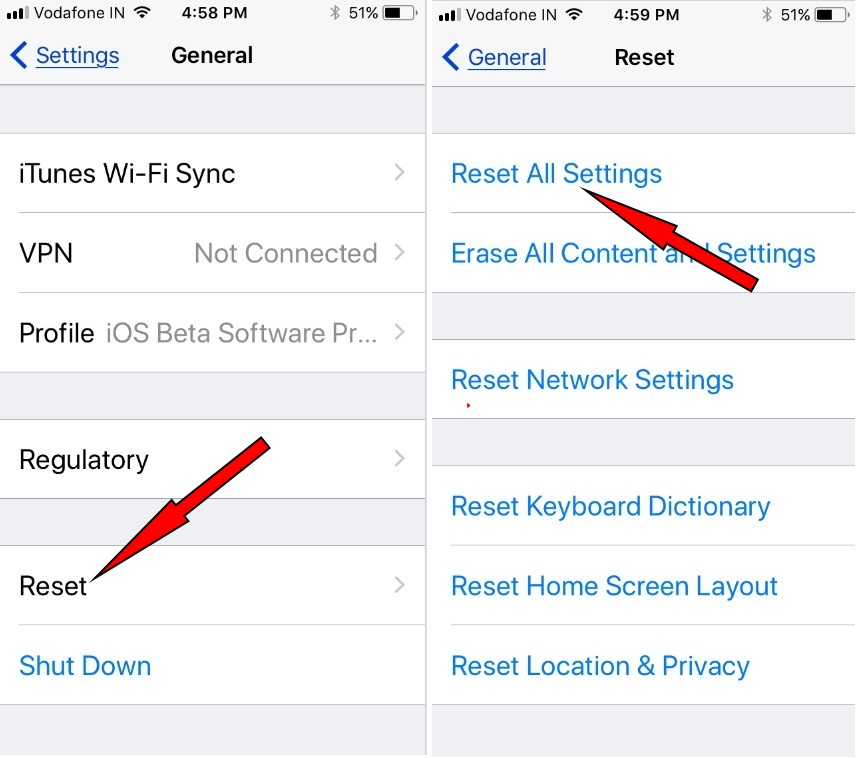
док-станция для iPad,
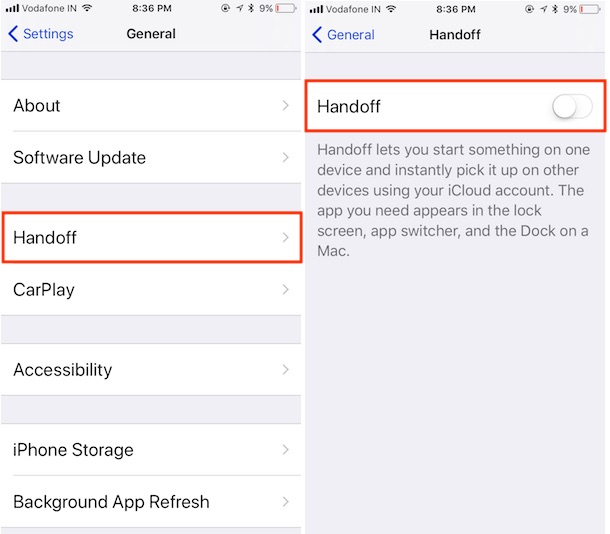
в iOS 12 Apple продемонстрировала новый график использования батареи, который вы можете увидеть в настройках батареи вашего iPhone.
Альтернативы AirPods
17: Использовать автоблокировку
Вы часто держите iPhone заблокированным? Если нет, то считайте это советом по экономии заряда аккумулятора для iPhone. Функция автоматической блокировки iPhone позволяет выключить дисплей и заблокировать iPhone в течение установленного времени, которое вы выбираете в настройках. При этом вы можете сохранить конфиденциальность, не позволяя любому случайному человеку получить доступ к iPhone.
- Перейдите в приложение “Настройки”.
- Коснитесь Экран и яркость.
- Выберите Auto-Lock.
- Там выберите 30 секунд из предложенных вариантов.
18: Удалить приложение Facebook
Было обнаружено, что приложение Facebook потребляет больше энергии, чем любое другое приложение. Чтобы избежать нежелательного разряда батареи, удалите приложение Facebook с iPhone. Чтобы компенсировать это, посмотрите это руководство, которое позволяет вам использовать Facebook, не загружая приложение Facebook из App Store.
19: выключить режим вибрации
Вибрация при телефонных звонках и уведомлениях: каждый раз, когда iPhone получает какое-либо уведомление, часть батареи используется iPhone. Отключите вибрацию, если ваш iPhone не находится в беззвучном режиме.
- Зайдите в приложение “Настройки”.
- Коснитесь Звуки и тактильные ощущения.
- Отключите вибрацию при звонке.
20. Включить оптимизированную зарядку аккумулятора
Оптимизированная зарядка аккумулятора по умолчанию включена на iPhone, но вы должны проверить это один раз. Это не так уж и давно, с iOS 13 Apple добавила эту функцию в iPhone. Все, что он делает, – это анализирует особенности использования вашего iPhone, чтобы постоянно поддерживать работоспособность аккумулятора.
- Зайдите в приложение “Настройки”.
- Коснитесь Батарея.
- Включить оптимизированную зарядку аккумулятора.
21: включить темный режим
Поскольку вы ищете советы по экономии заряда батареи iOS 14, мы не можем забыть упомянуть темный режим. Темная тема и темные обои украшают наш iPhone, экономя огромное количество заряда батареи без ущерба для какой-либо функциональности. Вот как включить темный режим.
- Перейдите в приложение “Настройки”.
- Коснитесь Экран и яркость.
- Включите темный режим.
Получите больше: